So konfigurieren Sie die Ausrichtung und Auflösung Ihrer Displays
Bei der Einrichtung eines einzelnen Bildschirms oder einer Videowand ist es wichtig, die Ausrichtung und Auflösung der Bildschirme zu konfigurieren, um sicherzustellen, dass der Inhalt korrekt angezeigt wird. Die Auflösung bezieht sich auf die Anzahl der auf dem Bildschirm angezeigten Pixel, während sich die Ausrichtung auf die Position des Bildschirms (Quer- oder Hochformat) bezieht. Es ist wichtig, die richtigen Einstellungen für die Auflösung und die Ausrichtung zu wählen, um sicherzustellen, dass Ihre Inhalte korrekt angezeigt werden und keine Verzerrungen oder Qualitätsverluste auftreten. Es gibt drei verschiedene Möglichkeiten, die Ausrichtung und Auflösung für Ihren angeschlossenen Bildschirm zu konfigurieren: lokal am Player, über die WEBUI des Players oder über Ihr Active Network Manager-Konto.
Lokal auf dem Player mit einer Tastatur und Maus: Bei dieser Methode navigieren Sie zu Schritt 1 "Display Setup" oder durch die erweiterten Einstellungen. Sobald Sie die Bildschirme an den Player angeschlossen haben, können Sie mit Tastatur und Maus die Ausrichtung und Auflösung der Bildschirme konfigurieren. Sie können zwischen verschiedenen Ausrichtungsoptionen wählen, darunter Hoch- oder Querformat, und die Auflösung auf die gewünschte Einstellung anpassen. Dazu müssen Sie in den Einstellungen die richtige Anzeige auswählen und dann die Ausrichtung und Auflösung an die gewünschten Spezifikationen anpassen.
Verwendung des WEBUI des Players: Das WEBUI (webbasierte Benutzeroberfläche) ist eine bequeme Möglichkeit, die Einstellungen des Players aus der Ferne zu konfigurieren. Um auf die WEBUI zuzugreifen, müssen Sie sich über die IP-Adresse des Players in einem Webbrowser mit diesem verbinden. Sobald Sie auf die WEBUI zugreifen, können Sie zu "Display setup" oder "Advanced settings" navigieren und die Ausrichtung und Auflösung Ihres angeschlossenen Displays konfigurieren. Diese Methode ist besonders nützlich bei der Verwaltung von Videowänden an entfernten Standorten.
Bei beiden Methoden wird eine Benutzeroberfläche angezeigt, die wie die folgende aussieht:
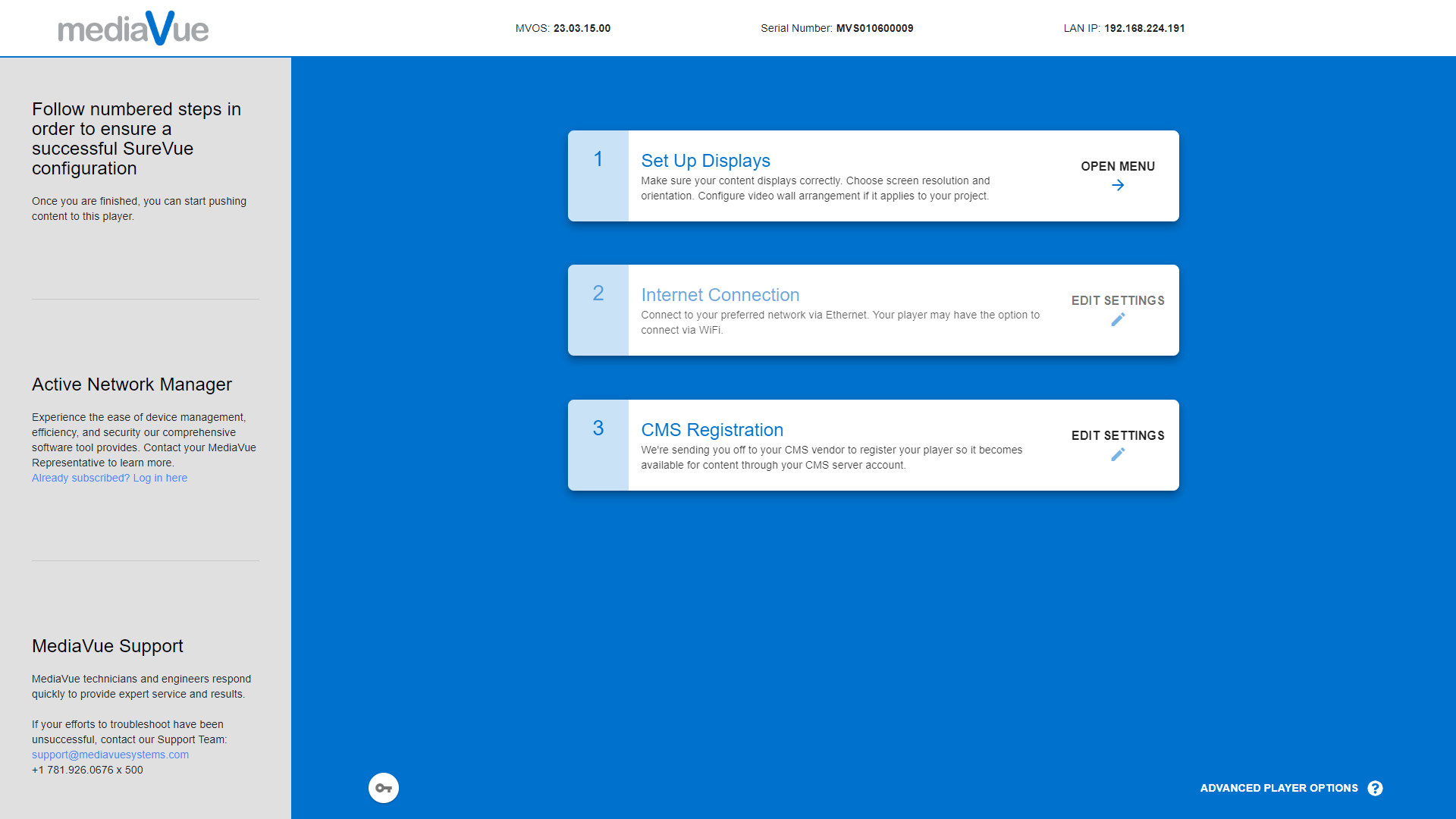
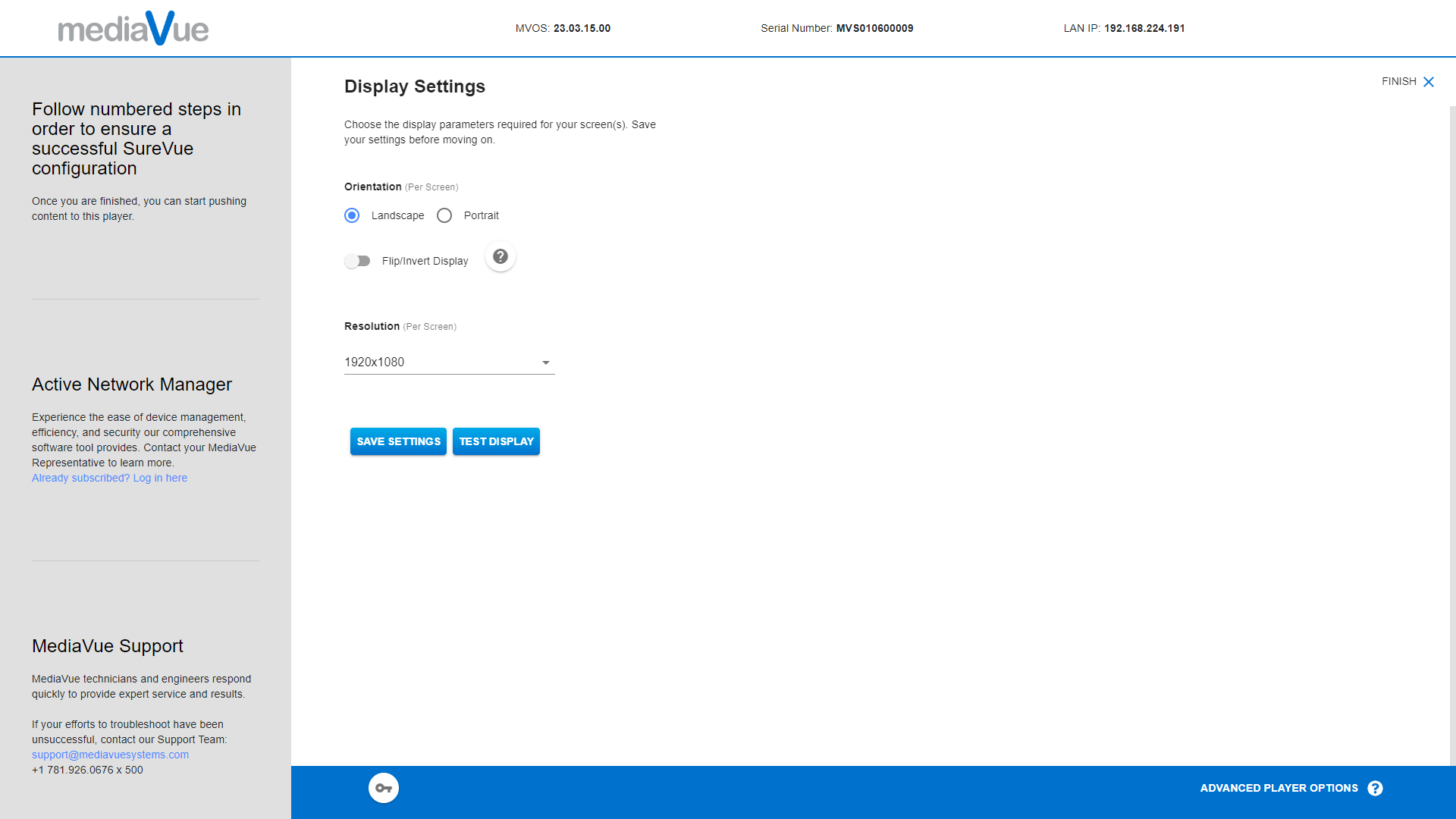
Über Ihr Active Network Manager-Konto: Active Network Manager ist eine Cloud-basierte Plattform, die eine zentralisierte Verwaltungslösung für Ihr Digital Signage-Netzwerk bietet. Über diese Plattform können Sie SureVue-Player, Bildschirme oder andere Hardware von Drittanbietern verwalten. Über ANM können Sie Videowände einrichten und die Ausrichtung und Auflösung der angeschlossenen Displays aus der Ferne konfigurieren. Dies kann entweder einzeln oder in Stapeln erfolgen, indem Sie die Registerkarte "Anzeige" auf dem/den ausgewählten Player(n) auswählen.
Wählen Sie in der Hauptansicht des Dashboards von ANM einen beliebigen Player aus, den Sie konfigurieren möchten.
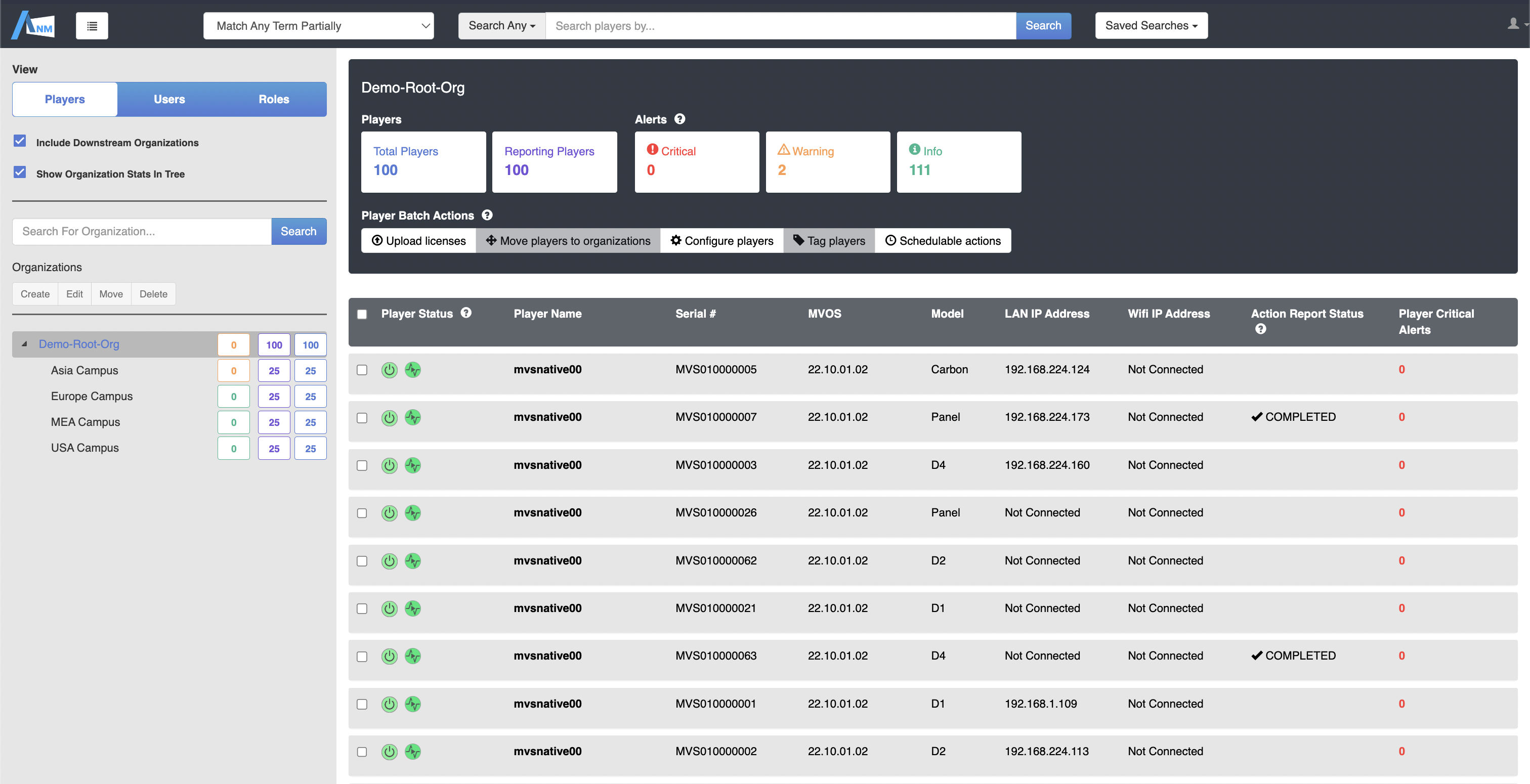
Nachdem Sie auf den Player geklickt haben, werden Ihnen die folgenden Details zum Player und Optionen zur Konfiguration angezeigt.
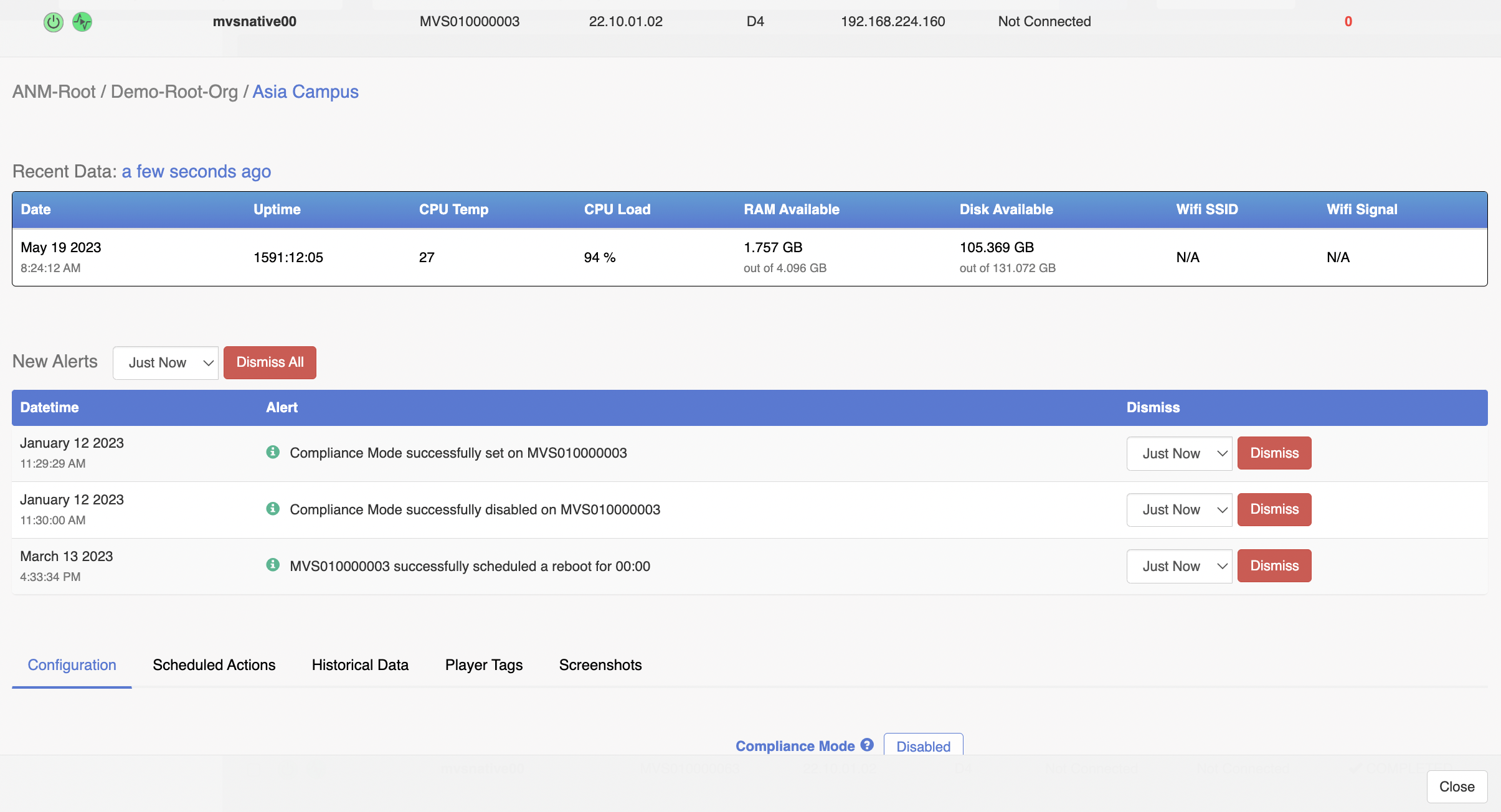
Scrollen Sie in den Player-Informationen nach unten, bis Sie zu einem Konfigurationsmenü gelangen, das wie unten abgebildet aussieht. Auf der Registerkarte "Anzeige" können Sie die Ausrichtung und Auflösung der Anzeige auswählen.
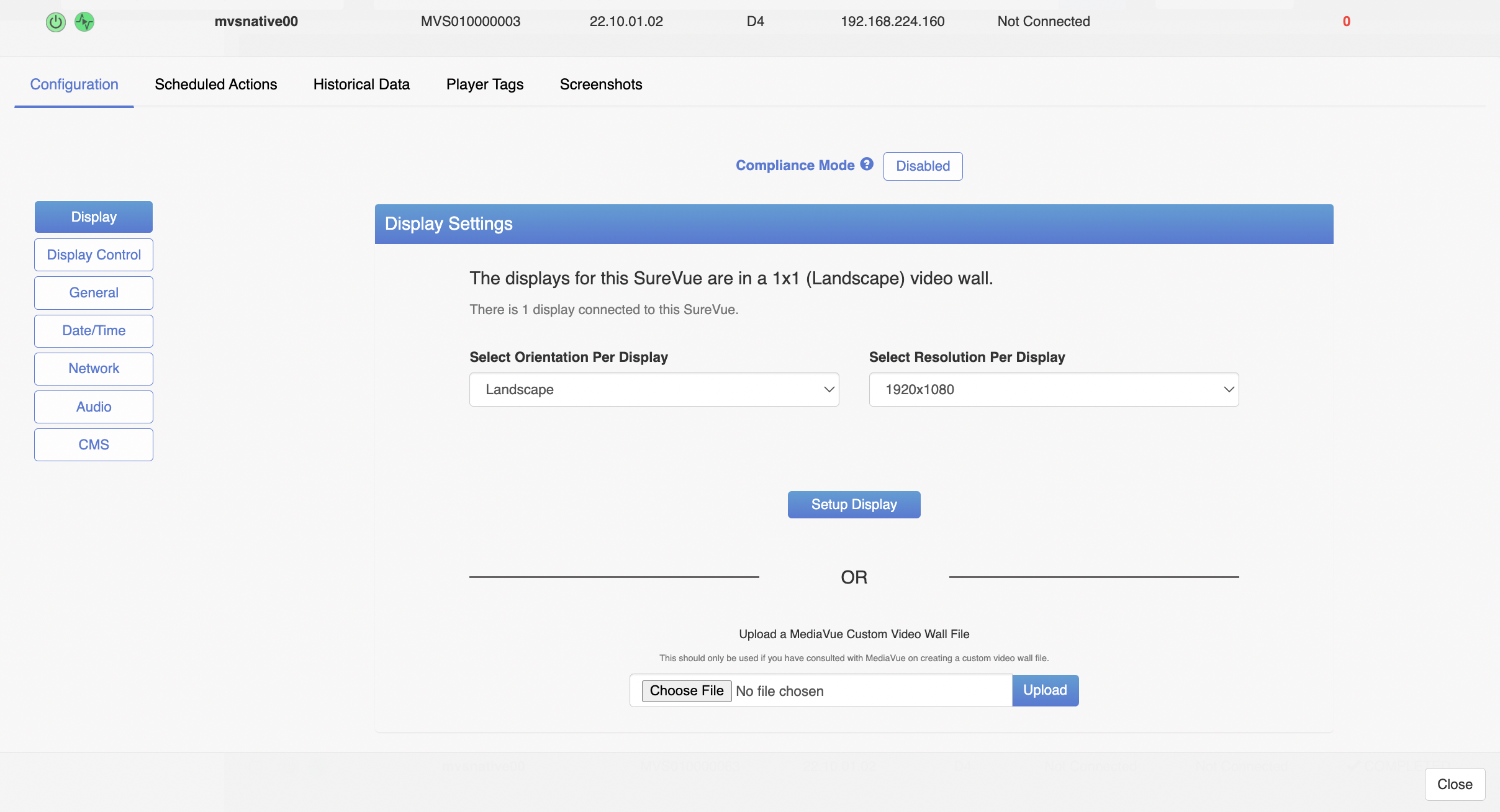
Bei allen drei Methoden ist es wichtig, dass Sie die richtige Ausrichtung und Auflösung für Ihr Display wählen.